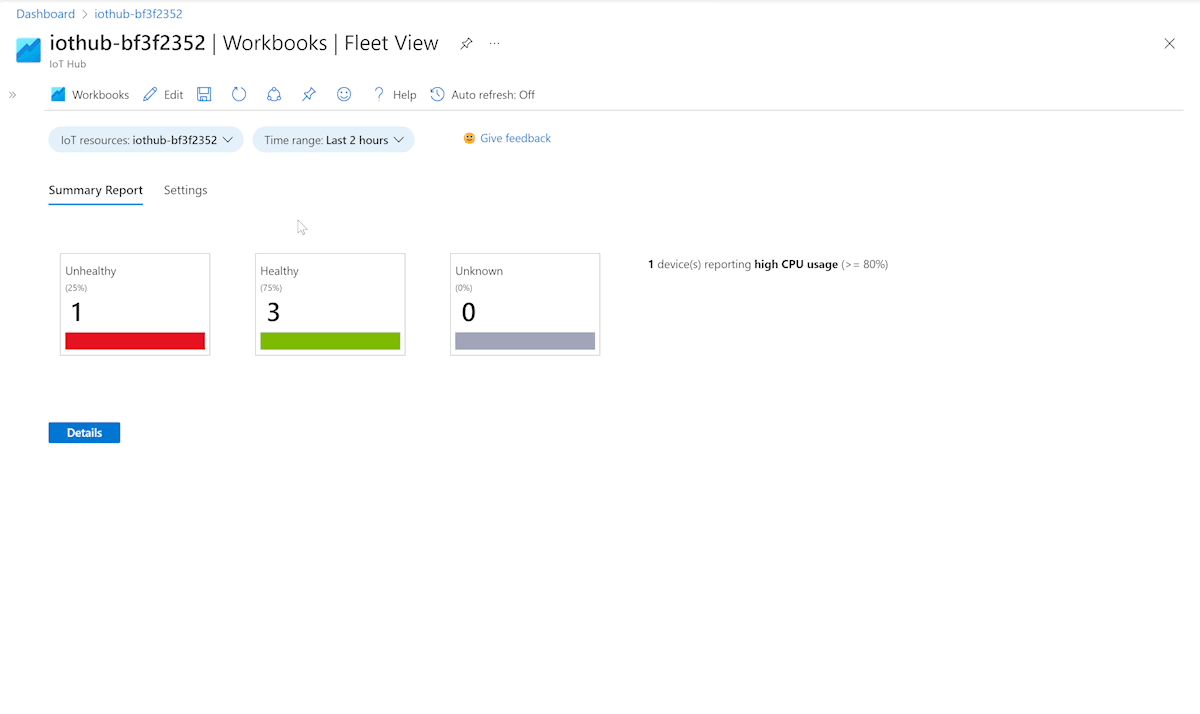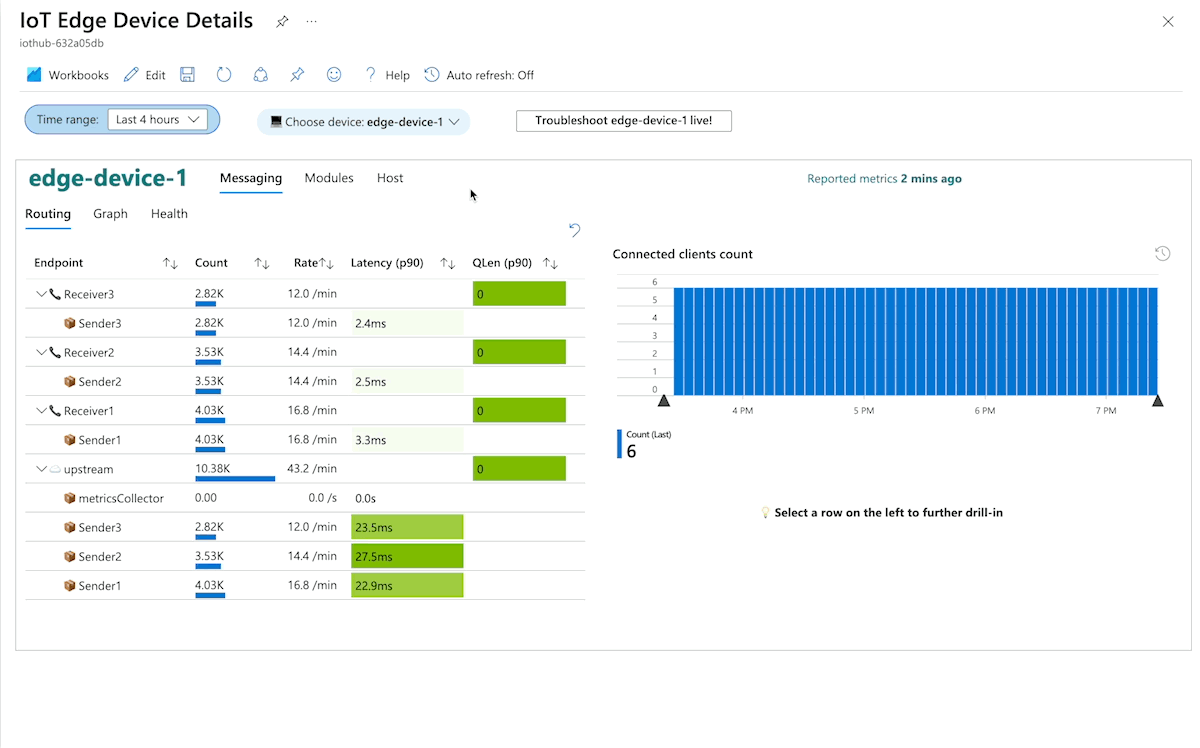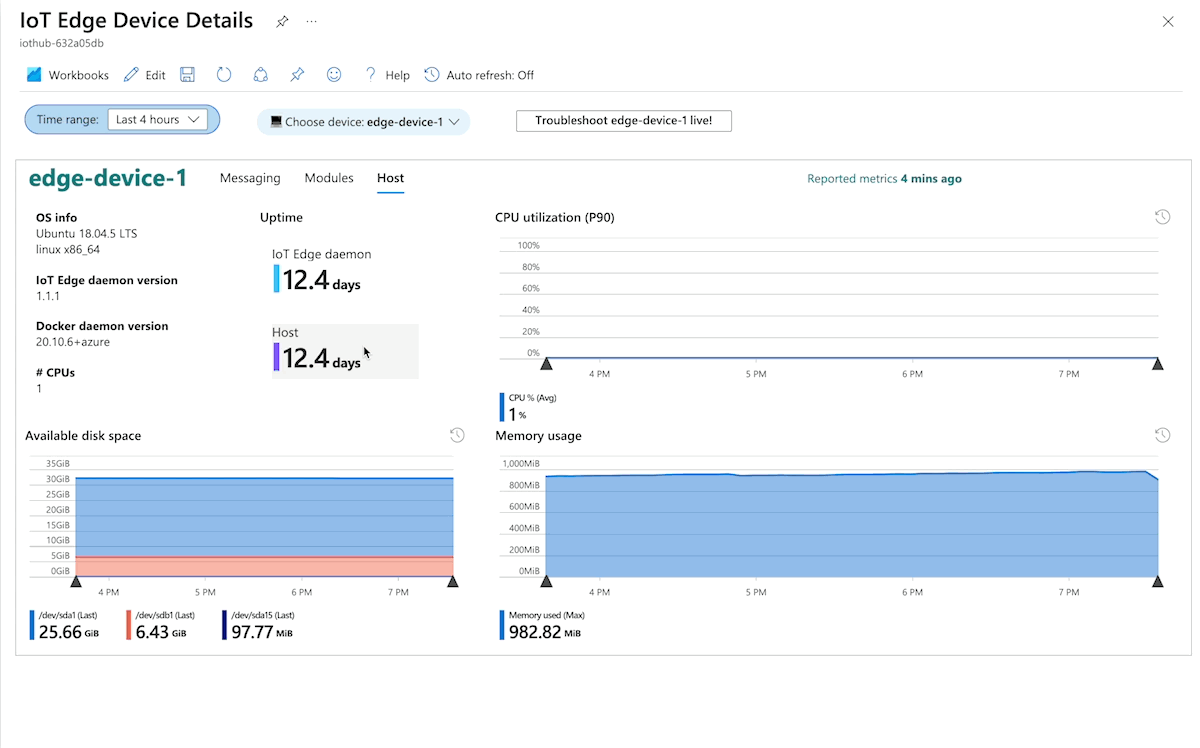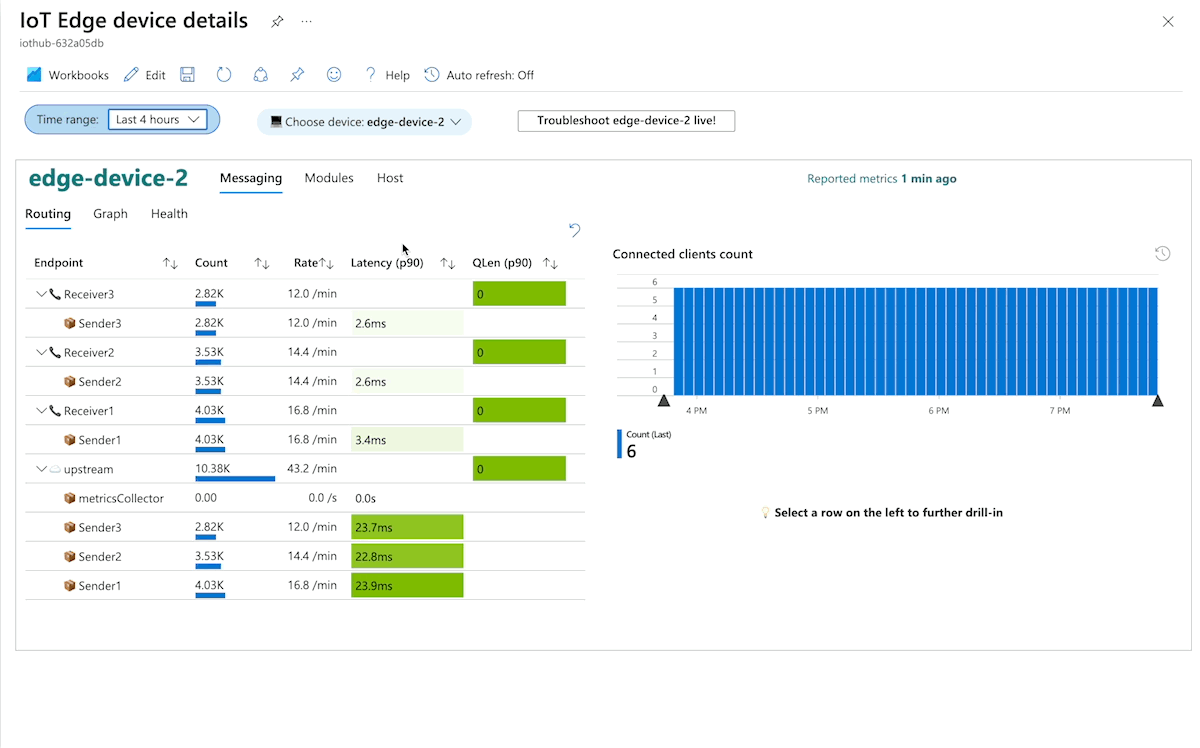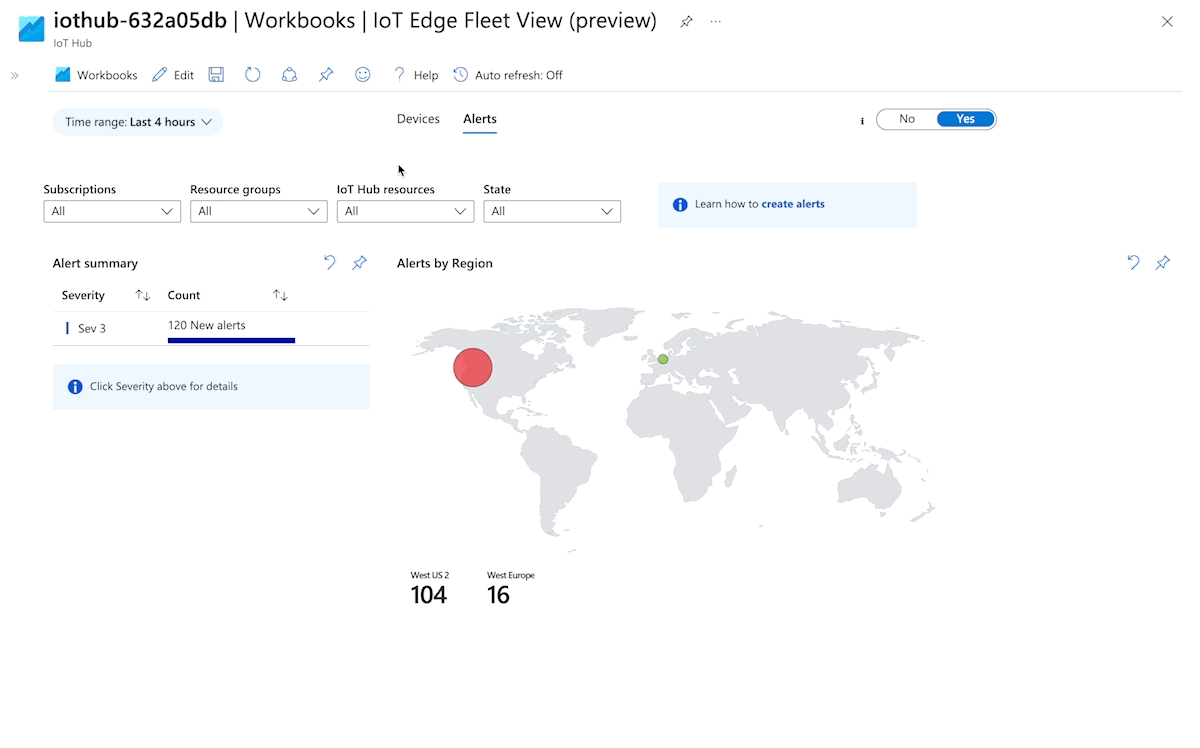استكشاف المرئيات المنسقة في Azure IoT Edge
ينطبق على:![]() IoT Edge 1.5
IoT Edge 1.5 ![]() IoT Edge 1.4
IoT Edge 1.4
هام
IoT Edge 1.5 LTS وIoT Edge 1.4 LTS هي إصدارات مدعومة. IoT Edge 1.4 LTS هو نهاية العمر الافتراضي في 12 نوفمبر 2024. إذا كنت تستخدم إصدارا سابقا، فشاهد تحديث IoT Edge.
يمكنك استكشاف المقاييس التي تم جمعها من أجهزة IoT Edge بصريا باستخدام مصنفات Azure Monitor. يتم توفير مصنفات المراقبة المنسقة لأجهزة IoT Edge في شكل قوالب عامة:
- بالنسبة للأجهزة المتصلة ب IoT Hub، من صفحة IoT Hub في مدخل Microsoft Azure، انتقل إلى صفحة Workbooks في قسم Monitoring .
- بالنسبة للأجهزة المتصلة ب IoT Central، من صفحة IoT Central في مدخل Microsoft Azure، انتقل إلى صفحة Workbooks في قسم Monitoring .
تستخدم المصنفات المنسقة مقاييس مضمنة من وقت تشغيل IoT Edge. يحتاجون أولا إلى استيعاب المقاييس في مساحة عمل Log Analytics. لا تحتاج طرق العرض هذه إلى أي أدوات قياس من وحدات حمل العمل.
الوصول إلى المصنفات المنسقة
مصنفات Azure Monitor ل IoT هي مجموعة من القوالب التي يمكنك استخدامها لتصور مقاييس جهازك. يمكن تخصيصها لتناسب الحل الخاص بك.
للوصول إلى المصنفات المنسقة، استخدم الخطوات التالية:
سجل الدخول إلى مدخل Microsoft Azure وانتقل إلى IoT Hub أو تطبيق IoT Central.
حدد المصنفات من قسم المراقبة من القائمة.
اختر المصنف الذي تريد استكشافه من قائمة القوالب العامة:
عرض الأسطول: مراقبة أسطول الأجهزة عبر عدة مراكز IoT أو تطبيقات مركزية، والتنقل في أجهزة معينة للحصول على لقطة صحية.
تفاصيل الجهاز: تصور تفاصيل الجهاز حول المراسلة والوحدات النمطية ومكونات المضيف على جهاز IoT Edge.
التنبيهات: عرض التنبيهات التي تم تشغيلها للأجهزة عبر موارد IoT متعددة.
استخدم الأقسام التالية للحصول على معاينة لنوع البيانات والمرئيات التي يقدمها كل مصنف.
إشعار
قد لا تعكس لقطات الشاشة التالية أحدث تصميم للمصنف.
مصنف عرض الأسطول
بشكل افتراضي، تظهر طريقة العرض هذه صحة الأجهزة المقترنة بمورد سحابة IoT الحالي. يمكنك تحديد موارد IoT متعددة باستخدام عنصر تحكم القائمة المنسدلة في أعلى اليسار.
استخدم علامة التبويب الإعدادات لضبط الحدود المختلفة لتصنيف الجهاز على أنه سليم أو غير صحي.
حدد الزر Details لمشاهدة قائمة الأجهزة مع لقطة من المقاييس الأساسية المجمعة. حدد الارتباط في عمود الحالة لعرض اتجاه مقاييس سلامة الجهاز الفردي أو اسم الجهاز لعرض مقاييسه التفصيلية.
مصنف تفاصيل الجهاز
يحتوي مصنف تفاصيل الجهاز على ثلاث طرق عرض:
- تصور طريقة عرض المراسلة مسارات الرسائل للجهاز وتقارير حول الصحة العامة لنظام المراسلة.
- توضح طريقة عرض الوحدات النمطية كيفية أداء الوحدات النمطية الفردية على الجهاز.
- تعرض طريقة عرض المضيف معلومات حول الجهاز المضيف بما في ذلك معلومات الإصدار لمكونات المضيف واستخدام الموارد.
التبديل بين طرق العرض باستخدام علامات التبويب في أعلى المصنف.
يتكامل مصنف تفاصيل الجهاز أيضا مع تجربة استكشاف الأخطاء وإصلاحها المستندة إلى مدخل IoT Edge. يمكنك سحب سجلات Live من جهازك باستخدام هذه الميزة. يمكنك الوصول إلى هذه التجربة عن طريق تحديد الزر المباشر لاستكشاف أخطاء اسم> الجهاز وإصلاحها <أعلى المصنف.
تتضمن طريقة عرض المراسلة ثلاثة أقسام فرعية: تفاصيل التوجيه، ورسم بياني للتوجيه، وصحة المراسلة. اسحب واترك أي مخطط زمني لضبط النطاق الزمني العمومي إلى النطاق المحدد.
يعرض قسم التوجيه تدفق الرسائل بين إرسال الوحدات النمطية وتلقي الوحدات النمطية. يقدم معلومات مثل عدد الرسائل ومعدل وعدد العملاء المتصلين. حدد مرسلا أو متلقيا للتعمق في المزيد. يؤدي النقر فوق مرسل إلى إظهار مخطط اتجاه زمن الانتقال الذي يواجهه المرسل وعدد الرسائل التي أرسلها. يؤدي النقر فوق جهاز استقبال إلى إظهار اتجاه طول قائمة الانتظار للمستلم وعدد الرسائل التي تلقاها.
يعرض قسم الرسم البياني تمثيلا مرئيا لتدفق الرسائل بين الوحدات النمطية. اسحب وتكبير/تصغير لضبط الرسم البياني.
يقدم قسم Health مقاييس مختلفة تتعلق بالصحة العامة لنظام المراسلة الفرعي. انتقل تدريجيا إلى التفاصيل إذا تم ملاحظة أي أخطاء.
مصنف التنبيهات
راجع التنبيهات التي تم إنشاؤها من قواعد التنبيه التي تم إنشاؤها مسبقا في مصنف التنبيهات. تتيح لك طريقة العرض هذه رؤية التنبيهات من عدة تطبيقات IoT Hubs أو IoT Central.
حدد صف خطورة لمشاهدة تفاصيل التنبيهات. ينقلك ارتباط قاعدة التنبيه إلى سياق التنبيه ويفتح ارتباط الجهاز مصنف المقاييس التفصيلية. عند فتحه من طريقة العرض هذه، يتم ضبط مصنف تفاصيل الجهاز تلقائيا إلى النطاق الزمني حول وقت تشغيل التنبيه.
تخصيص المصنفات
مصنفات Azure Monitor قابلة للتخصيص للغاية. يمكنك تحرير القوالب العامة لتناسب متطلباتك. يتم تشغيل جميع المرئيات بواسطة استعلامات Kusto Query Language التي تركز على الموارد على جدول InsightsMetrics.
لبدء تخصيص مصنف، أدخل أولا وضع التحرير. حدد الزر تحرير في شريط القوائم في المصنف. تستخدم المصنفات المنسقة مجموعات المصنفات على نطاق واسع. قد تحتاج إلى تحديد تحرير على عدة مجموعات متداخلة قبل أن تتمكن من عرض استعلام مرئيات.
احفظ التغييرات كمصنف جديد. يمكنك مشاركة المصنف المحفوظ مع فريقك أو توزيعه برمجيا كجزء من عمليات نشر الموارد في مؤسستك.
الخطوات التالية
تخصيص حل المراقبة الخاص بك باستخدام قواعد التنبيه والمقاييس من الوحدات النمطية المخصصة.